Daqexp.dll fehlt Fehler ist ein Fehler, der Windows 10 vor kurzem streicht. Diese Fehlermeldung wird beim Booten des Systems oder beim Ausführen eines Programms angezeigt. Wenn Sie nach der Lösung für diesen Fehler suchen, sind Sie auf der richtigen Seite.
Lesen Sie den gesamten Artikel, um zu erfahren, was daqexp.dll ist, was der Fehler anzeigt und welche möglichen Fehlerbehebungen Sie versuchen sollten, um das Problem zu lösen.
Nun, die DAQE.dll im Fehler daqexp.dll nicht gefunden, ist eine Dynamic Link Library oder DLL-Datei, die mit Wondershare Software Products verknüpft ist. Zu Ihrer Kenntnis: Wondershare ist ein Unternehmen, das Apps für Datenwiederherstellung, Video-Streaming, Systemoptimierung, Systemwartung, Fotoanzeige und andere anbietet.
Wenn Sie also auf eine daqexp.dll fehlende Fehlermeldung stoßen, sollten Sie überprüfen, welches Wondershare-Produkt das Problem verursacht, und es entfernen. Wenn das Problem weiterhin auftritt, sollten Sie die unten angegebene Detaillösung befolgen.
Behebt den Fehler daqexp.dll nicht gefunden
Um alle Probleme im Zusammenhang mit DLL-Dateien zusammen mit anderen häufigen systembezogenen Problemen wie Systemdateibeschädigung, Registrierungsproblemen, Einfrierproblemen usw. zu beseitigen, können Sie ein professionelles Reparaturtool verwenden. Die Software scannt zuerst Ihr System und erkennt und repariert dann die mehreren Fehler.
Das Tool ist auch in der Lage, Malware-Infektionen zu erkennen. Wenn Sie also in dem Dilemma stecken, nachdem Sie verschiedene Artikel über Wondershare-Produkte gelesen haben, die potenziell unerwünschte Apps sind, können Sie sich damit ein echtes Bild davon machen. Hier ist der Link zum Herunterladen eines solchen automatischen Tools – PC Repair Tool:
Wenn Sie das DLL-Problem manuell beheben möchten, lesen Sie die nachstehende Anleitung. Sie müssten Ihr Gerät im abgesicherten Modus starten, wenn beim Start von Windows 10 der Fehler daqexp.dll nicht gefunden auftritt und Sie das System nicht starten können. Wenn Sie das System im abgesicherten Modus ausgeführt haben, verwenden Sie die folgenden Anweisungen entsprechend:
Lösung 1: Entfernen Sie die WonderShare-Software vom Systemstart
Wie bereits gesagt, wird der Fehler daqexp.dll fehlt aufgrund von Wondershare-Produkten festgestellt. Sie sollten also zunächst versuchen, die Wondershare-Software aus dem Systemstart zu entfernen:
- Drücken Sie Win+ X und wählen Sie Task-Manager,
- Gehen Sie zur Registerkarte Startup,
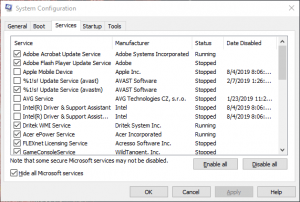
- Wählen Sie dort eine der aufgelisteten Wondershare-Software aus,
- Klicken Sie auf die Option Deaktivieren,
- Starten Sie das Gerät danach neu.
Lösung 2: Wondershare-Dienste deaktivieren
Wenn das Entfernen von Wondershare-Produkten aus dem Startordner das Problem nicht behebt, sollten Sie auch die Wondershare-Dienste deaktivieren:
- Drücken Sie Win+R, geben Sie msconfig ein und drücken Sie die Eingabetaste.
- Gehen Sie im geöffneten Fenster auf die Registerkarte Dienste,
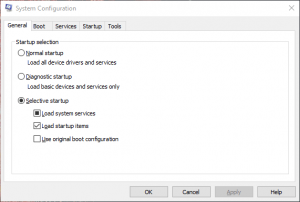
- Wählen Sie Alle Microsoft-Dienste ausblenden,
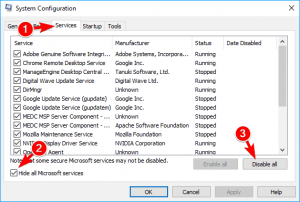
- Deaktivieren Sie dann die dort aufgeführten Wondershare-Dienste,
- Klicken Sie auf Anwenden und bestätigen Sie mit der Schaltfläche Ok.
Lösung 3: Wondershare deinstallieren und neu installieren
Wenn der Fehler „daqexp.dll fehlt“ weiterhin angezeigt wird, können Sie ihn vollständig deinstallieren und das Wondershare-Produkt neu installieren: Drücken Sie Strg+Umschalt+Esc, um den Task-Manager zu öffnen.
- Gehen Sie zur Registerkarte Startup und finden Sie alle Prozesse im Zusammenhang mit Wondershare.
- Klicken Sie darauf und wählen Sie Aufgabe beenden,
- Öffnen Sie daneben die Systemsteuerung und suchen Sie die Wondershare-Software.
- Klicken Sie darauf und wählen Sie Deinstallieren,
- Drücken Sie dann Win+R, geben Sie regedit ein und drücken Sie die Eingabetaste.
- Gehen Sie auf der geöffneten Seite zur Registerkarte „Bearbeiten“ und wählen Sie „Suchen“.
- Geben Sie wondershare ein, um nach Resten zu suchen,
- Wenn ja, entfernen Sie es und starten Sie Ihr System neu.
- Sie können einfach die Software herunterladen und installieren, die die erforderlichen DLL-Dateien enthält.
Lösung 4: Registrieren Sie die Datei daqexp.dll erneut
Sie können versuchen, die Datei daqexp.dll zu registrieren, wenn Sie den Fehler daqexp.dll nicht gefunden erhalten. Hier sind die erforderlichen Schritte. Wir warnen Sie davor, die Schritte sorgfältig auszuführen, da jeder Fehler verschiedene andere Probleme verursachen kann:
- Drücken Sie Win+R, um Ausführen zu öffnen, geben Sie den folgenden Befehl ein und drücken Sie die Eingabetaste:
regsvr32 /u DATEINAME.dllregsvr32 DATEINAME.dll
- Klicken Sie auf Ok und bestätigen Sie Ihre Aktion auf der Bestätigungsseite, die erscheint, um die Datei erfolgreich zu registrieren.
Lösung 5: Laden Sie die DLL-Datei manuell herunter
Sie können die DLL-Datei herunterladen und an der erforderlichen Stelle ablegen, damit das Wondershare-Produkt beim nächsten Mal, wenn es während des Starts nach der Datei sucht, sie an der richtigen Stelle findet (Ordner „C:\Windows\System32“). Stellen Sie sicher, dass Sie die DLL-Datei von vertrauenswürdigen Quellen herunterladen, da es verschiedene böswillige Autoren gibt, die auch gefälschte Versionen von DLL-Dateien fördern.
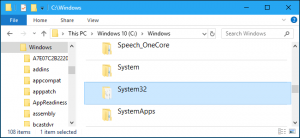
Lösung 6: Systemwiederherstellung durchführen
Wenn Ihnen keine der Methoden dabei hilft, das Update zu erhalten, können Sie die Systemwiederherstellungsfunktion verwenden, um Ihren PC in dem zuvor stabilen Zustand wiederherzustellen, in dem es kein solches Problem wie daqexp.dll fehlt, daqexp.dll nicht gefunden gab. Hier sind die Schritte, um das System bis zum Wiederherstellungspunkt wiederherzustellen:
- Drücken Sie Win+R, geben Sie Run ein und drücken Sie Ok,
- Geben Sie rstrui ein und klicken Sie auf die Schaltfläche Ok, um das Systemkonfigurationsprogramm zu öffnen.
- Klicken Sie nun auf die Schaltfläche Weiter, um die Liste der Systemwiederherstellungspunkte zu öffnen.
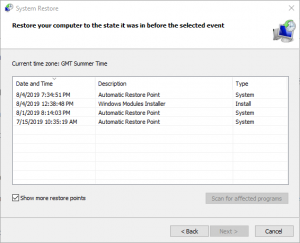
- Wählen Sie weitere Wiederherstellungspunkte anzeigen,
- Wählen Sie einen Wiederherstellungspunkt aus, bevor das Problem auf Ihrem System aufgetreten ist.
- Klicken Sie auf „Weiter“ und „Fertig stellen“, um den Schritt abzuschließen.
Fazit
Das ist alles! Wir haben alle möglichen Korrekturen für den fehlenden Fehler daqexp.dll bereitgestellt. Hoffentlich sind die in diesem Artikel erwähnten Schritte zur Fehlerbehebung wirklich hilfreich. Wenn Sie Zweifel an einem der Schritte der bereitgestellten Methoden haben, können Sie den Kommentarbereich unten kommentieren.



